Slik oppdaterer du DirectX i Windows 10
Miscellanea / / April 05, 2023
DirectX er en Windows-komponent som hjelper programvare, hovedsakelig spillprogrammer, til å fungere direkte med lyd- og videomaskinvaren på Microsoft-plattformer. Denne samlingen av applikasjonsprogrammeringsgrensesnitt (API) bruker innebygde multimedieakseleratorfunksjoner for maskinvare mer produktivt. Denne veiledningen hjelper deg med å installere den nyeste versjonen for å oppdatere DirectX på Windows 10 til DirectX 11 eller 12 oppdatering.
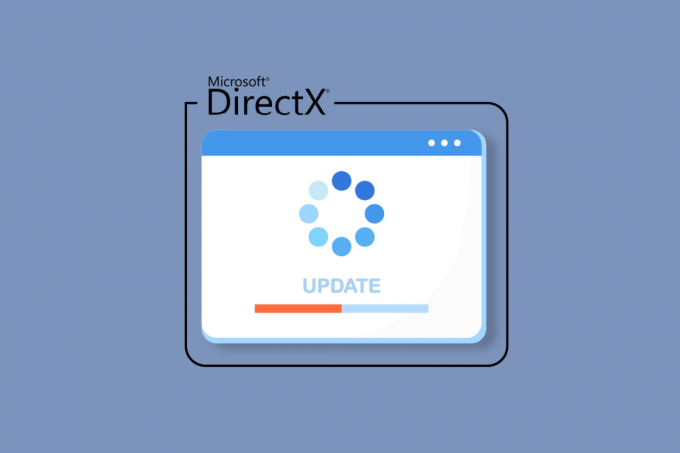
Innholdsfortegnelse
- Slik oppdaterer du DirectX i Windows 10
- Trinn I: Sjekk gjeldende DirectX-versjon
- Trinn II: Sjekk maskinvare- og systemkrav
- Trinn III: Sjekk kompatibilitet med Windows OS-versjon
- Trinn IV: Installer nyeste DirectX-versjon via Windows Update
- Trinn V: Oppdater manuelt via DirectX-nettstedet
- Profftips: Tilbakestill DirectX
Slik oppdaterer du DirectX i Windows 10
DirectX kommer forhåndsinstallert på Windows men det trenger å bli jevnlig oppdatert for å forbedre spillytelsen. Microsoft har laget de siste utgivelsene som Direct X 12-oppdatering for å løse problemer med den nåværende versjonen av og dermed forbedre spilleffektiviteten. Siden installasjonen av DirectX avhenger av
versjon av operativsystemet på din Windows-PC, for forskjellige versjoner av OS, er det en annen DirectX-variant som du kan installere.Merk: Hvis du har en macOS som kjører på din bærbare eller datamaskin, vil ikke DirectX være tilgjengelig for deg. DirectX er bare tilgjengelig for Microsoft Windows OS-versjoner.
Prosessen for å oppdatere Windows 10 DirextX-versjonen er forklart på en trinnvis måte i den kommende delen.
Trinn I: Sjekk gjeldende DirectX-versjon
Det første du må gjøre for å oppdatere DirectX Windows 10 er å sjekke gjeldende versjon av DirectX på systemet ditt. Det er mulig at PC-en din ikke støtter DirectX 12-oppdatering da systemer som bruker eldre GPUer ikke er kompatible med den nyeste versjonen. Derfor kan du følge trinnene nedenfor for å kjenne den nåværende generasjonen på forhånd som følger:
Merk: De samme trinnene kan også følges av Windows 7- eller Windows 8-brukere.
1. Åpne Windows-søkefeltet på PC-en ved å trykke Windows-tast, type Dxdiag i den, og klikk på Åpen som vist.

2. Klikk deretter på Ja i Diagnoseverktøy for DirectX ledetekst.

3. I Diagnoseverktøy for DirectX vindu, kan du finne DirectX versjon som kjører på systemet ditt som vist fremhevet.

Les også:Slik sjekker du PowerShell-versjonen i Windows 10
Trinn II: Sjekk maskinvare- og systemkrav
Nå som du er klar over gjeldende DirectX-versjon, er det på tide å sjekke maskinvare- og systemkravene. Siden den nyeste versjonen tilgjengelig for DirectX er DirectX 12, støttes den av:
- alle NVIDIA-grafikkort som er bygget på Pascal, Maxwell, Kepler, Ampere, Turning og
- enhver GPU hvis navn starter med 600, 700, 900 eller 2000.
77xx-serien støtter også DirectX 11-oppdatering så vel som 12.
Trinn III: Sjekk kompatibilitet med Windows OS-versjon
Den neste metoden å følge er å sjekke om Windows-versjonen du kjører for øyeblikket er kompatibel med DirectX-versjonen du prøver å oppdatere. For Windows 7, 8 eller 10 fungerer DirectX 12 fint, men hvis du har problemer med inkompatibilitet mens kjøre et spill på den bærbare datamaskinen eller PC-en din med Windows 7, og prøv deretter DirectX 11-oppdateringen i stedet for DirectX 12.
Listen over DirectX-versjoner som er tilgjengelige for Windows-operativsystemet er gitt nedenfor:
- DirectX 11 versjonen støttes av Windows 7, Windows 8, Windows 10 og Windows Server 2008 R2.
- DirectX 11.1 er kompatibel med Windows 7 (SP1), Windows 8, Windows 10, Windows RT og Windows Server 2012.
- DirectX 11.2 støttes av Windows 8.1, Windows RT 8.1, Windows 10 og Windows Server 2012 R2.
- DirectX 11.3 og 11.4 kan bare kjøres på Windows 10.
- DirectX 12 leveres forhåndsinstallert i Windows 10.
Les også: Hva er Valorant Laptop-kravene?
Trinn IV: Installer nyeste DirectX-versjon via Windows Update
En enkel måte å laste ned den nyeste versjonen av DirectX på er å oppdatere Windows på PC-en din. Å tvinge Windows til å oppdatere operativsystemet ditt vil hjelpe deg å automatisk installere DirectX 12 eller en annen nyeste versjon som kompatibel med systemet ditt. Følg vår guide på Hvordan laste ned og installere den siste oppdateringen for Windows 10 å gjøre det samme.

Trinn V: Oppdater Manuelt via DirectX-nettstedet
Bortsett fra å oppdatere Windows, kan du også oppdatere DirectX Windows 10 manuelt på systemet ditt. Følgende trinn kan utføres på alle versjoner av Windows-operativsystemet for å installere den siste oppdateringen av DirectX.
1. Start en hvilken som helst nettleser på PC-en og åpne DirectX nedlastingsside.

2. Når du har valgt Språk, klikk på nedlasting.

3. Klikk nå på nedlastet fil.

4. Plukke ut jeg godtar avtalen og klikk på Neste i Installere Microsoft (R) DirectX(R) vindu.

5. Nå, klikk på Neste en gang til.

6. De DirectX-oppsett vil begynne å installere som vist.

7. Følg instruksjonene på skjermen for å fullføre installasjonen og start PC-en på nytt.
Du har nå den nyeste versjonen av DirectX nedlasting og installasjonsprosess. Nyt spilling!
Les også:Slik tilbakestiller du driveroppdateringer på Windows 11
Profftips: Tilbakestill DirectX
En annen metode som kan hjelpe deg med å løse DirectX-problemer på PC-en din, er å rulle tilbake gjeldende versjon i stedet for å oppdatere den. Du kan prøve trinn-for-trinn-instruksjonene nedenfor for å følge det samme på systemet ditt:
Merk: Verdidataene nevnt i trinnene er eksklusive for nyere versjoner av Windows, inkludert Windows XP, Windows Vista og Windows 7.
1. Åpne Kjør-dialogboksen med et høyreklikk på Start ikonet og velg Løpe.
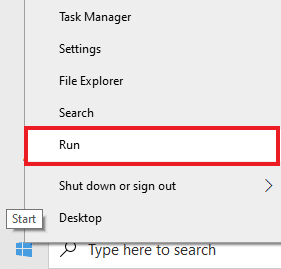
2. Nå, skriv regedit og trykk Tast inn på tastaturet for å åpne Registerredigering.

3. Deretter navigerer du til HKEY_LOCAL_MACHINE\SOFTWARE\Microsoft som vist.
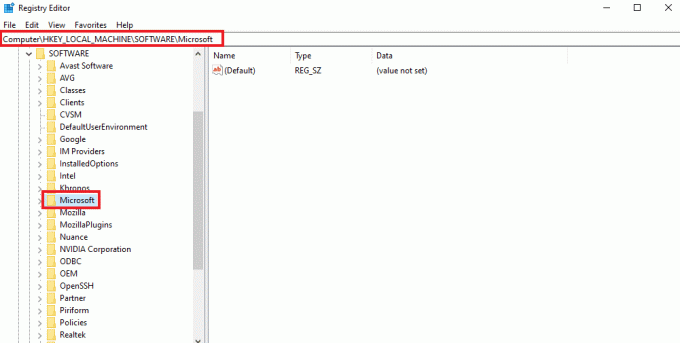
4. Nå, finn og klikk på DirectX mappe.
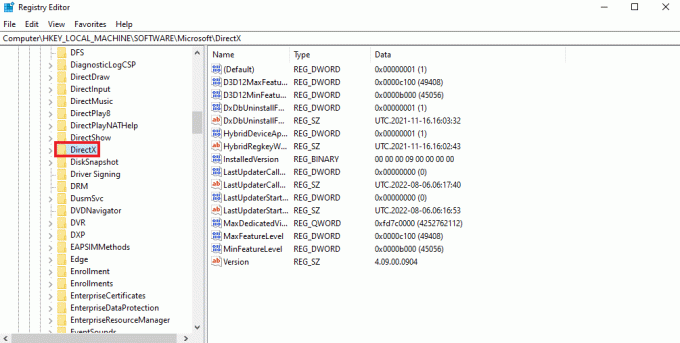
5. Klikk på Versjon, erstatte Verdidata fra 4.09.00.0904 til 4.08.00.0904, og klikk OK.

6. Nå, lukk Registerredigering & exit.
Ofte stilte spørsmål (FAQs)
Q1. Hvordan kan jeg oppdatere fra DirectX 10 til 12?
Ans. For å oppdatere DirectX-versjonen din, følg metodene nevnt ovenfor. Men sørg for å sjekke kravene som er nødvendig for å oppdatere DirectX-versjonen fra 10 til den nyeste versjonen last ned først.
Q2. Hva er bedre, DirectX 11 eller 12?
Ans. Den største forskjellen mellom DirectX 11 og 12 er at DirectX 12 er på lavere nivå, noe som betyr at det gir finkornet kontroll av hvordan spillet samhandler med CPU og GPU på systemet ditt. Kort sagt, DirectX 12 er bedre og gir mer fleksibilitet og kraft til brukerne.
Q3. Er DirectX 12 flott for spill?
Ans. En av de mange fordelene med DirectX 12 er forbedret CPU-ytelse. Fra CPU-utnyttelse og andre ytelsesoppgraderinger er DirectX 12 virkelig flott for spill.
Q4. Kan DirectX 11 installeres på Windows 10?
Ans. Det er ingen frittstående pakke som kan brukes til å laste ned DirectX 11-oppdatering til Windows 10. Den nyeste versjonen av DirectX kommer forhåndsinstallert sammen med Windows 10.
Q5. Hvordan kan jeg sjekke om PC-en min støtter DirectX gjeldende versjon?
Ans. Du kan henvise til Trinn I, Trinn II og Trinn III gitt ovenfor for å vite mer om gjeldende DirectX-versjon på PC-en og om PC-en din støtter den aktuelle oppdateringen av DirectX.
Anbefalt:
- Rett opp feil 0x800705b3 i Windows Update
- Slik bruker du DirectX Diagnostic Tool i Windows 10
- Reparer League of Legends Directx-feil i Windows 10
- Reparer Final Fantasy XIV Fatal DirectX-feil
Vi håper at vår guide om hvordan du oppdaterer DirectX eller nyeste versjonsnedlasting av Windows 10 har vært nyttig. Hvis du har flere spørsmål eller forslag, legg igjen en kommentar nedenfor.

Pete Mitchell
Pete er en senior stabsskribent ved TechCult. Pete elsker alt som er teknologi og er også en ivrig gjør-det-selv-er i hjertet. Han har et tiår med erfaring med å skrive instruksjoner, funksjoner og teknologiguider på internett.


